Wenn du mit DaVinci Resolve arbeitest, kann es frustrierend sein, wenn plötzlich die Fehlermeldung „Media Offline“ auftaucht. Diese Meldung signalisiert, dass das Programm nicht auf eine bestimmte Datei zugreifen kann. Dies kann verschiedene Ursachen haben, wie das Umbenennen, Löschen oder Verschieben der Datei. In dieser Anleitung werde ich dir Schritt für Schritt zeigen, wie du dieses Problem beheben kannst, und dir Tipps geben, wie du in Zukunft solche Fehler vermeiden kannst.
Wichtigste Erkenntnisse
- Die Fehlermeldung „Media Offline“ zeigt an, dass DaVinci Resolve die Datei nicht finden kann.
- Es gibt verschiedene Methoden, um das Problem zu beheben, je nachdem, ob die Datei umbenannt, gelöscht oder verschoben wurde.
- Um zukünftige Probleme zu vermeiden, solltest du deine Dateien ordentlich verwalten und vor dem Import umbenennen.
Schritt-für-Schritt-Anleitung
Verständnis der Fehlermeldung
Zunächst solltest du verstehen, was die Meldung „Media Offline“ bedeutet. Diese erscheint, wenn DaVinci Resolve eine bestimmte Datei nicht mehr finden kann. Um dies klarer zu machen, lasse ich dir ein paar Bilder von der Benutzeroberfläche zeigen.
Wenn diese Meldung links im Mediapool oder unten in der Timeline angezeigt wird, bedeutet dies, dass die Datei nicht mehr dort ist, wo DaVinci Resolve sie erwartet. Dies kann passieren, wenn du den Clip umbenannt oder gelöscht hast, oder wenn du ihn in einen anderen Ordner verschoben hast.
Datei verschoben
Angenommen, du hast einen Clip in den Mediapool, aber dann versehentlich auf deinen Desktop verschoben. In diesem Fall kann DaVinci Resolve nicht mehr auf die Datei zugreifen und zeigt die Fehlermeldung an. Um das zu lösen, gehe einfach mit der rechten Maustaste auf den betroffenen Clip, und wähle „Change Source Folder“.
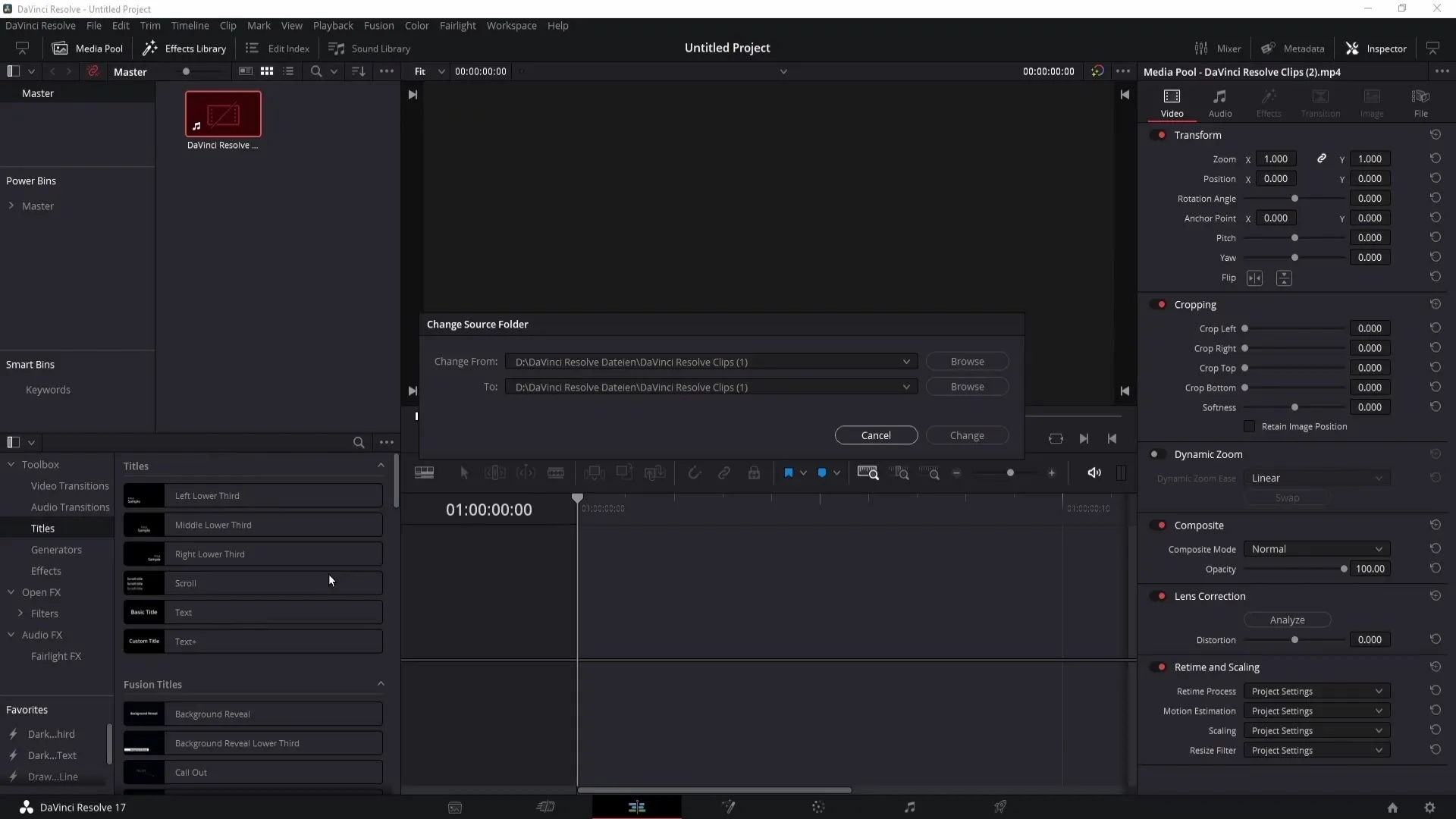
Jetzt kannst du sehen, wo sich der Clip zuvor befand. Direkt darunter hast du die Möglichkeit, den neuen Speicherort auszuwählen. Wenn ich auf „Browse“ gehe, kann ich auf meiner Festplatte nach dem Ordner suchen, in dem sich die Datei jetzt befindet.
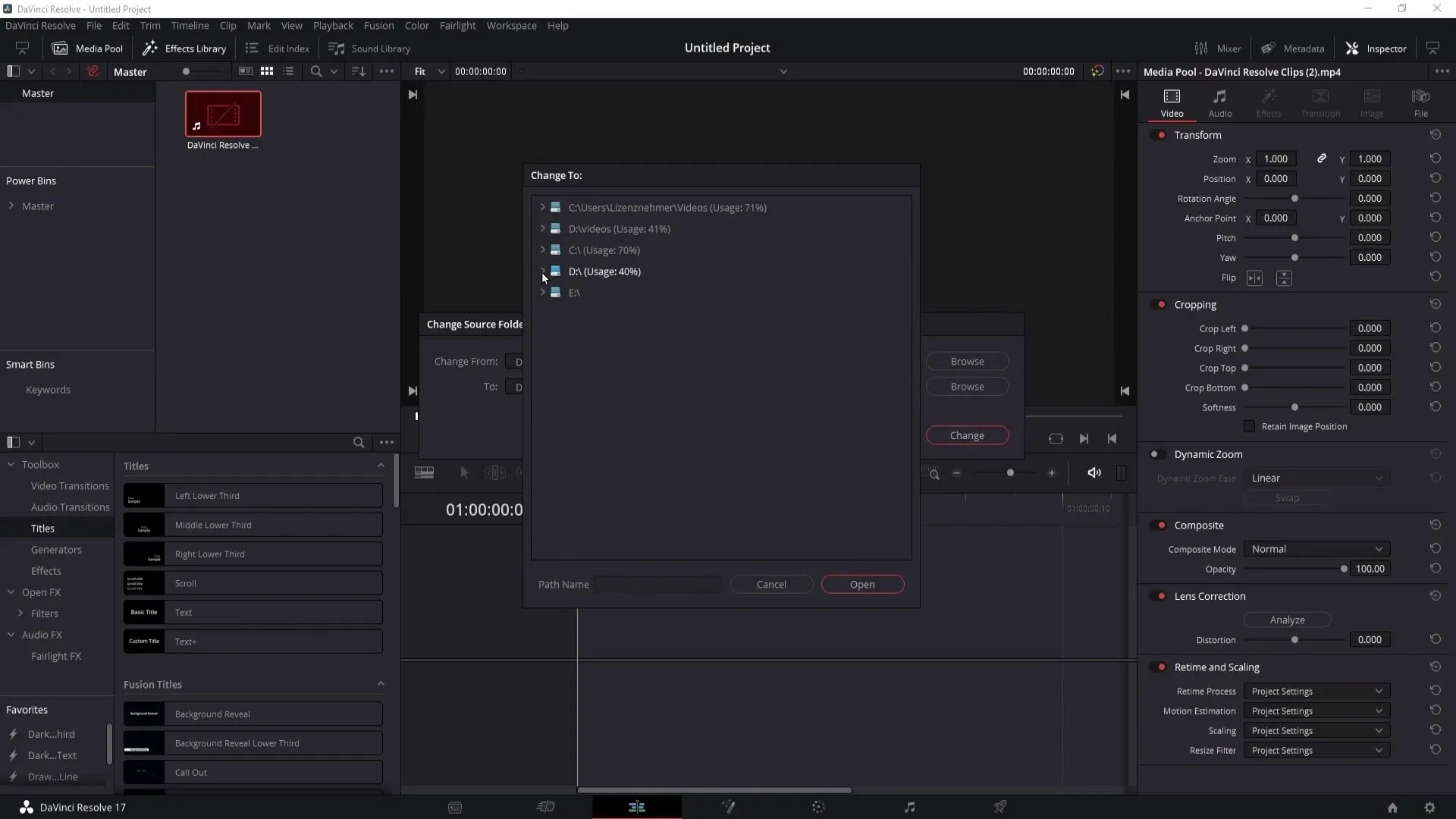
Sobald du den neuen Ordner ausgewählt hast, klicke auf „Open“. Da Vinci Resolve aktualisiert nun den Pfad zur Datei, und die Fehlermeldung sollte verschwinden.
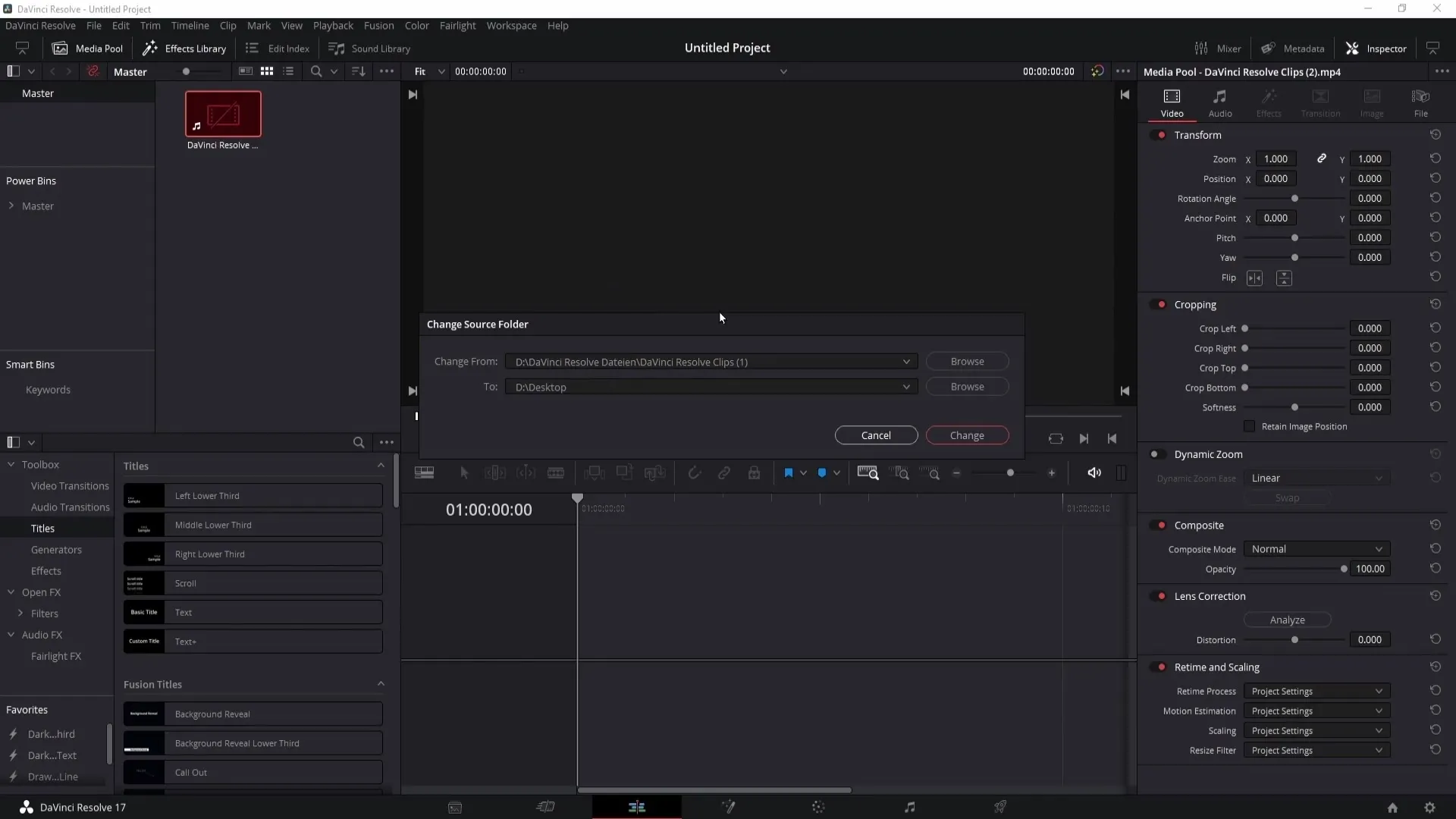
Clip umbenannt
Falls das Problem auftritt, weil du den Clip umbenannt hast, musst du ebenfalls einen Rechtsklick auf den betroffenen Clip machen und „Replace Selected Clip“ auswählen.
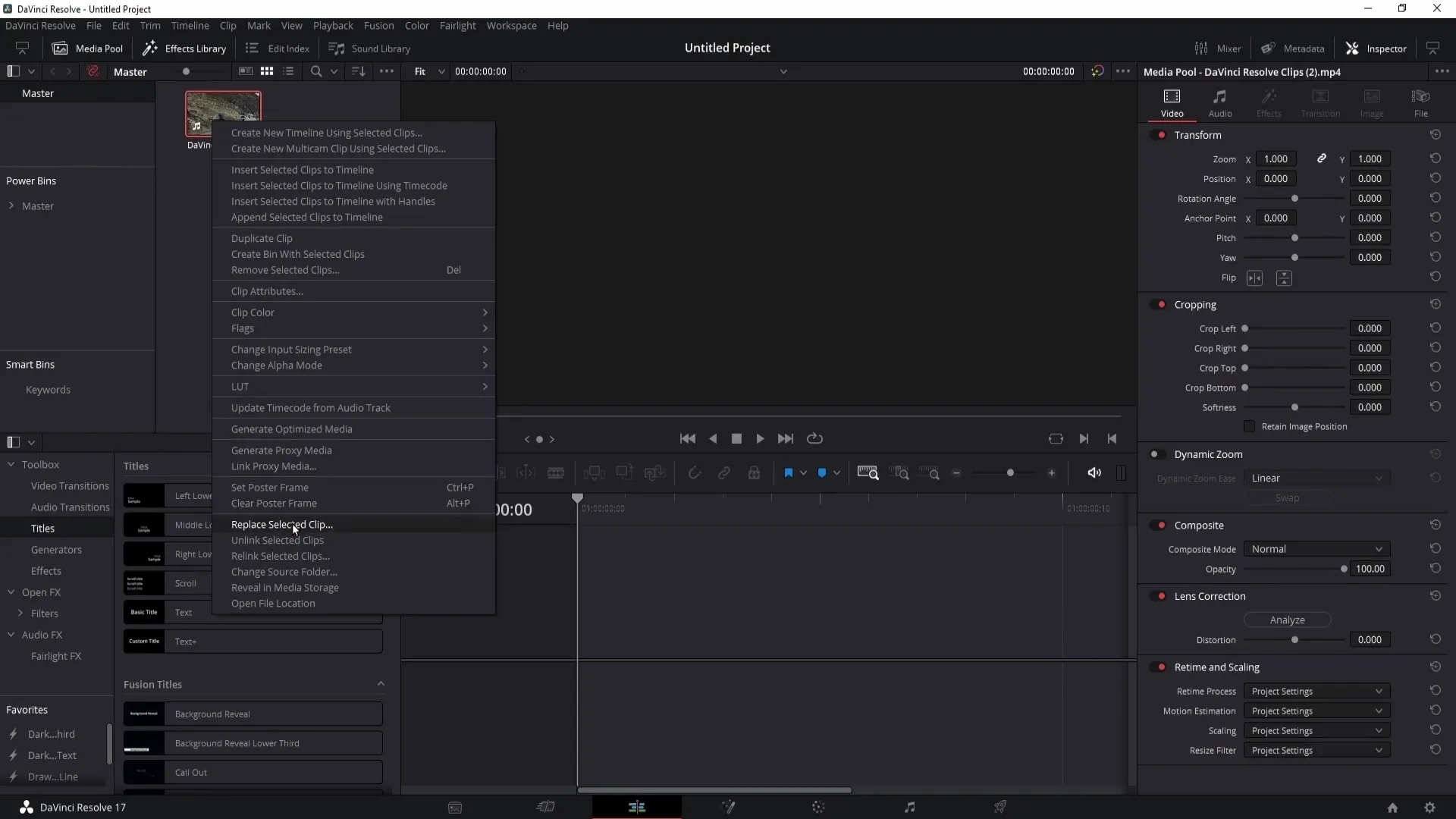
Anschließend suchst du den Clip aus, den du umbenannt hast, und wählst ihn aus. Dies wird die Verknüpfung zum Clip neu herstellen.
Clip gelöscht
Hast du den Clip gelöscht, wird die Situation leider komplizierter. Wenn du deinen Papierkorb geleert hast, wird es schwierig oder unmöglich sein, die Datei wiederherzustellen. Wenn nicht, kannst du sie mit einem Doppelklick auf den Papierkorb suchen.
Sobald du den Clip gefunden hast, machst du einen Rechtsklick darauf und wählst „Wiederherstellen“. Dadurch sollte der Clip wieder im Mediapool erscheinen.
Vermeidung zukünftiger Probleme
Um die Fehlermeldung „Media Offline“ in Zukunft zu vermeiden, gibt es einige wichtige Tipps. Erstens solltest du sicherstellen, dass du deine Dateien umbenennst, bevor du sie in DaVinci Resolve importierst.
Zweitens wäre es ratsam, alle Dateien in einem festgelegten Ordner zu belassen, ohne sie im Nachhinein zu verschieben, nachdem du sie importiert hast.
Wenn du diese Schritte beachtest, kannst du viele der typischen Probleme mit fehlenden Medien vermeiden und deine Arbeit in DaVinci Resolve reibungslos gestalten.
Zusammenfassung
In dieser Anleitung hast du gelernt, was die Fehlermeldung „Media Offline“ in DaVinci Resolve bedeutet und wie du sie beheben kannst. Du kennst nun Schritte zur Wiederherstellung oder Neuzuweisung von Clips und hast Tipps zur Vermeidung solcher Probleme in der Zukunft. Mit diesen Kenntnissen kannst du dein Schnittprojekt ohne Unterbrechungen weiter verfolgen.
Häufig gestellte Fragen
Was bedeutet die Fehlermeldung „Media Offline“ in DaVinci Resolve?Die Fehlermeldung zeigt an, dass DaVinci Resolve auf eine bestimmte Datei nicht zugreifen kann.
Wie kann ich das Problem beheben, wenn ein Clip verschoben wurde?Du kannst mit einem Rechtsklick auf den Clip gehen und „Change Source Folder“ auswählen, um den neuen Speicherort zu bestimmen.
Was ist, wenn ich den Clip umbenannt habe?In diesem Fall kannst du mit einem Rechtsklick auf den Clip gehen und „Replace Selected Clip“ auswählen, um die Datei erneut zu verknüpfen.
Was kann ich tun, wenn ich den Clip gelöscht habe?Wenn der Clip im Papierkorb ist, suche ihn dort und stelle ihn wieder her. Wenn du den Papierkorb geleert hast, ist der Clip nicht mehr verfügbar.
Wie kann ich zukünftige Probleme vermeiden?Benenne deine Dateien um, bevor du sie importierst, und verschiebe sie nicht, nachdem sie in DaVinci Resolve importiert wurden.


